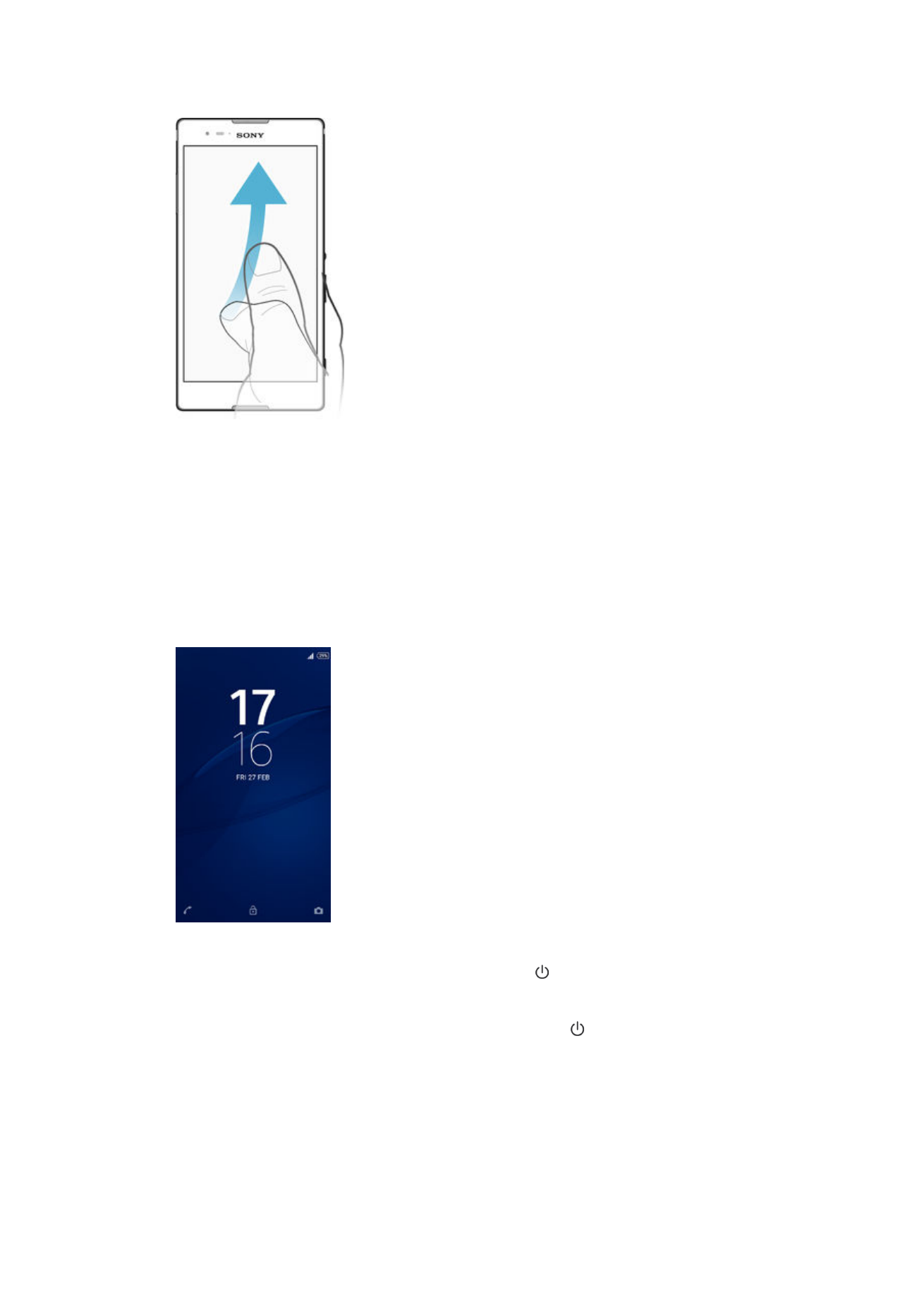
Αρχική οθόνη
Η Αρχική οθόνη είναι η αφετηρία για τη χρήση της συσκευής σας. Είναι παρόμοια με την επιφάνεια
εργασίας σε μια οθόνη υπολογιστή. Η αρχική οθόνη σας μπορεί να περιέχει έως και επτά πίνακες που
επεκτείνονται πέρα από το κανονικό πλάτος προβολής της οθόνης. Ο αριθμός των τμημάτων των
παραθύρων της αρχικής οθόνης παρουσιάζεται με μια σειρά από κουκκίδες στο κάτω μέρος της αρχικής
15
Το παρόν αποτελεί μια προσαρμοσμένη μορφή αυτής της έκδοσης για το Internet. © Εκτυπώστε μόνο για ιδιωτική χρήση.
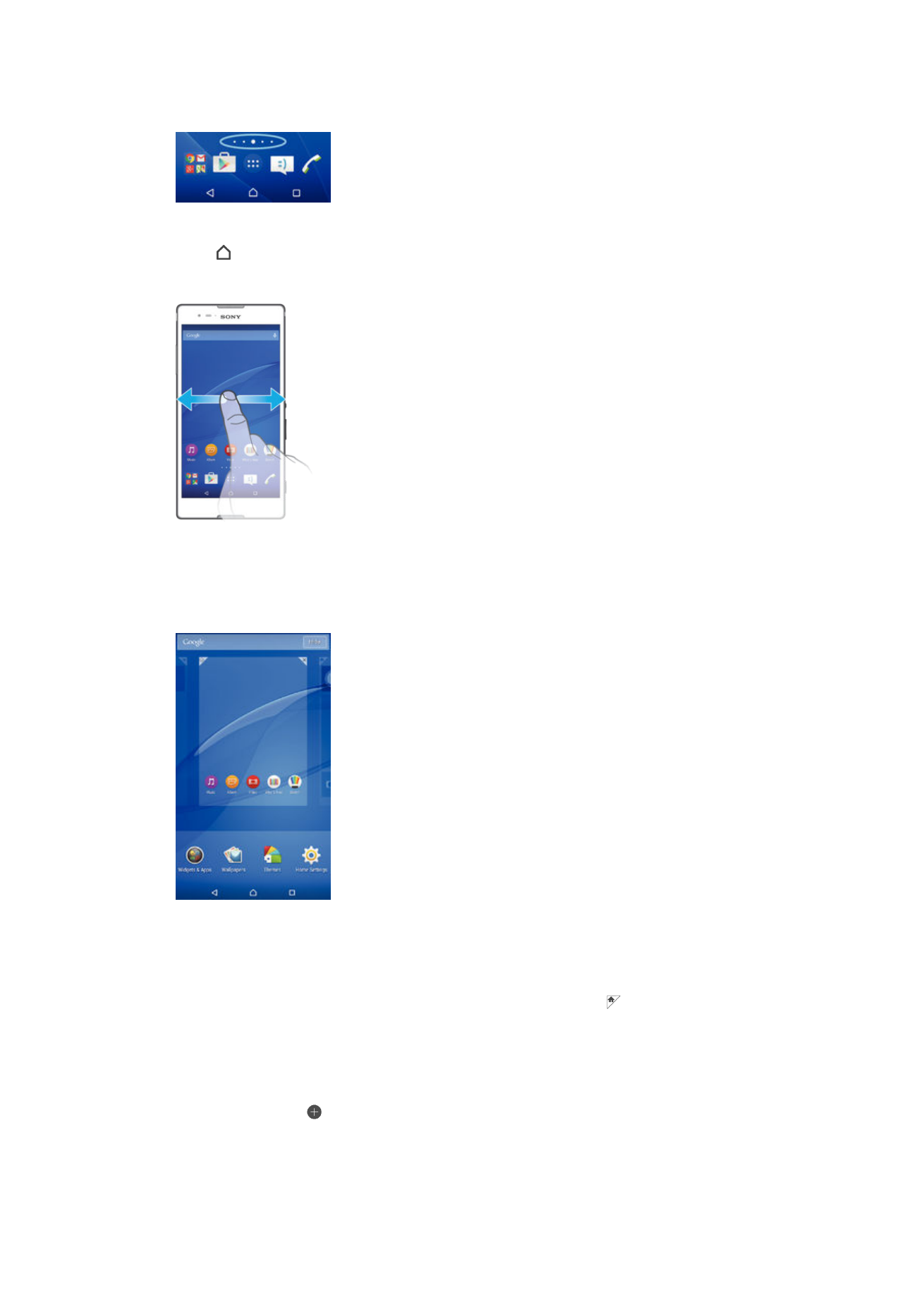
οθόνης. Η επισημαινόμενη κουκκίδα δείχνει το τμήμα του παραθύρου στο οποίο βρίσκεστε τη δεδομένη
στιγμή.
Για να μεταβείτε στην αρχική οθόνη
•
Πιέστε .
Για να περιηγηθείτε στην αρχική οθόνη
Πίνακες αρχικής οθόνης
Μπορείτε να προσθέσετε νέους πίνακες στην αρχική οθόνη (έως το πολύ επτά πίνακες) και να
διαγράψετε πίνακες. Μπορείτε επίσης να ορίσετε τον πίνακα που θέλετε να χρησιμοποιείτε ως κύριο
πίνακα στην αρχική οθόνη.
Για να ορίσετε έναν πίνακα ως κύριο πίνακα στην Αρχική οθόνη
1
Αγγίξτε παρατεταμένα μια κενή περιοχή στην Αρχική οθόνη έως ότου η συσκευή αρχίσει να
δονείται.
2
Αγγίξτε απαλά προς τα αριστερά ή προς τα δεξιά για να αναζητήσετε τον πίνακα που θέλετε να
ορίσετε ως κύριο πίνακα της Αρχικής οθόνης και, στη συνέχεια, πατήστε το .
Για να προσθέσετε ένα τμήμα παραθύρου στην αρχική οθόνη σας
1
Αγγίξτε παρατεταμένα μια κενή περιοχή στην Αρχική οθόνη έως ότου η συσκευή αρχίσει να
δονείται.
2
Για να πραγματοποιήσετε αναζήτηση στα παράθυρα, αγγίξτε απαλά προς τα δεξιά ή προς τα
αριστερά, και πατήστε .
16
Το παρόν αποτελεί μια προσαρμοσμένη μορφή αυτής της έκδοσης για το Internet. © Εκτυπώστε μόνο για ιδιωτική χρήση.
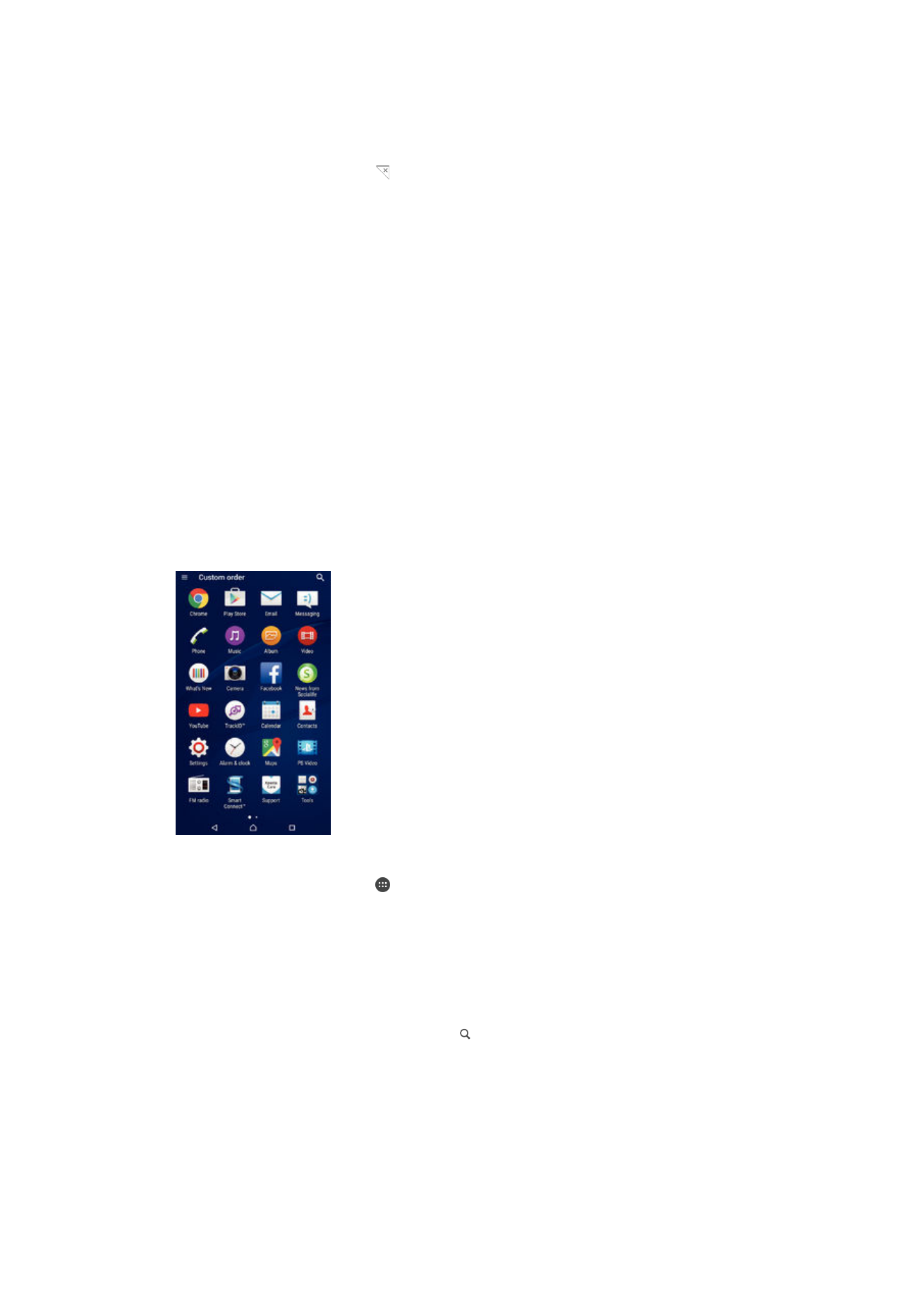
Για να διαγράψετε ένα τμήμα παραθύρου από την Αρχική οθόνη σας
1
Αγγίξτε παρατεταμένα μια κενή περιοχή στην Αρχική οθόνη σας ωσότου αρχίσει να δονείται η
συσκευή.
2
Αγγίξτε απαλά αριστερά ή δεξιά για να περιηγηθείτε στο τμήμα του παραθύρου που θέλετε να
διαγράψετε και ύστερα πατήστε το .
Ρυθμίσεις αρχικής οθόνης
Χρησιμοποιήστε τη συντόμευση Ρυθμίσεις αρχ. οθόνης για να προσαρμόσετε ορισμένες βασικές
ρυθμίσεις στην Αρχική οθόνη σας. Για παράδειγμα, μπορείτε να ορίσετε την αυτόματη περιστροφή της
Αρχικής οθόνης και την προσαρμογή του μεγέθους των εικονιδίων.
Για να ρυθμίσετε την αυτόματη περιστροφή στην αρχική οθόνη σας
1
Αγγίξτε παρατεταμένα μια κενή περιοχή στην αρχική οθόνη μέχρι η συσκευή να αρχίσει να
δονείται και, στη συνέχεια, πατήστε Ρυθμίσεις αρχ. οθόνης.
2
Σύρετε το ρυθμιστικό δίπλα από το στοιχείο Αυτόματη περιστροφή προς τα δεξιά.
Για να προσαρμόσετε το μέγεθος των εικονιδίων στην αρχική οθόνη
1
Αγγίξτε παρατεταμένα μια κενή περιοχή στην αρχική οθόνη μέχρι η συσκευή να αρχίσει να
δονείται και, στη συνέχεια, πατήστε Ρυθμίσεις αρχ. οθόνης.
2
Πατήστε το Μέγεθος εικονιδίου και, στη συνέχεια, ορίστε μια επιλογή.